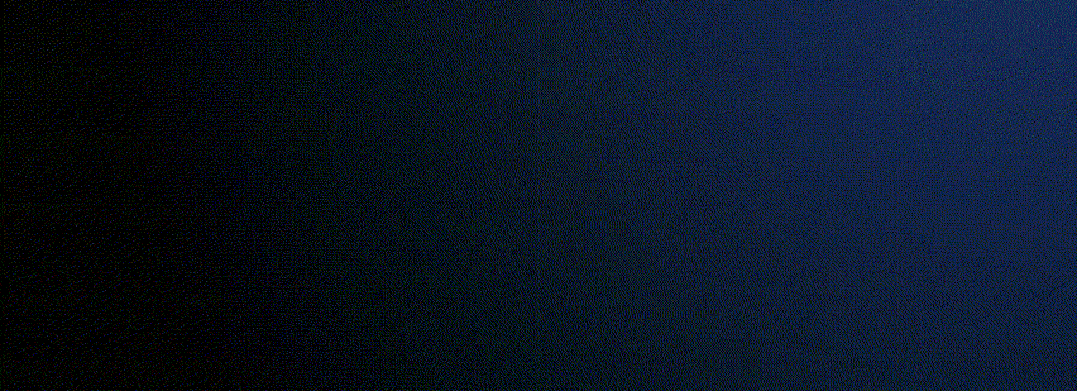
🎏:你只管努力,剩下的交给时间
🏠 :小破站
Linux上搭建邮件服务
前言
在当今数字化时代,电子邮件作为信息交流的重要方式,扮演着不可或缺的角色。而Linux作为一个开放源代码和高度可定制的操作系统,为我们提供了丰富的工具和选项来构建个性化的邮件服务。本文将带领读者进入Linux邮件服务的神秘世界,揭示其背后的技术原理和操作技巧,帮助您打造一个安全可靠的邮件传输平台。
电子邮件的工作原理和基本组成部分
1. 电子邮件的工作原理
电子邮件的发送和接收过程可以分为以下几个步骤:
-
邮件撰写和发送:
- 用户在邮件客户端(如Outlook、Thunderbird、Webmail)中撰写邮件并点击发送。
- 邮件客户端将邮件通过SMTP协议发送到邮件服务器(通常是发件人的邮件服务器)。
-
邮件传输:
- 发件人的邮件服务器通过SMTP协议将邮件传递给收件人的邮件服务器。
- 在这个过程中,邮件可能会经过多个中间服务器进行转发,直到到达收件人的邮件服务器。
-
邮件存储:
- 收件人的邮件服务器接收到邮件后,将其存储在服务器上的用户邮箱中。
-
邮件接收和读取:
- 收件人通过邮件客户端(或Webmail)使用IMAP或POP3协议从邮件服务器读取邮件。
- IMAP协议允许邮件保存在服务器上,并在多个设备上同步。
- POP3协议则通常将邮件下载到本地设备并从服务器上删除。
2. 电子邮件的基本组成部分
-
邮件头(Header):
- From: 发件人的电子邮件地址。
- To: 收件人的电子邮件地址。
- Cc: 抄送的电子邮件地址。
- Bcc: 密送的电子邮件地址。
- Subject: 邮件主题。
- Date: 发送日期和时间。
- Message-ID: 唯一标识邮件的ID。
-
邮件正文(Body):
- 纯文本部分(Plain Text): 邮件的文本内容。
- HTML部分(可选): 使用HTML格式的邮件内容。
- 附件(Attachments): 附加到邮件中的文件(如文档、图片等)。
Linux环境下邮件的传输路径和协议
1. 邮件传输协议
-
SMTP(Simple Mail Transfer Protocol):
- 用于在邮件客户端和邮件服务器之间、以及邮件服务器之间传输邮件。
- 默认端口为25(非加密),465(SSL加密),和587(STARTTLS加密)。
- 负责邮件的发送和转发。
-
IMAP(Internet Message Access Protocol):
- 用于邮件客户端从邮件服务器读取邮件,支持在多个设备间同步邮件。
- 默认端口为143(非加密)和993(SSL加密)。
- 允许邮件在服务器上保留,并在客户端上进行组织和管理。
-
POP3(Post Office Protocol version 3):
- 用于邮件客户端从邮件服务器下载邮件,默认下载后删除服务器上的邮件(但可以配置为保留)。
- 默认端口为110(非加密)和995(SSL加密)。
- 适用于不需要在多个设备间同步的场景。
2. Linux环境下邮件的传输路径
-
邮件客户端(MUA - Mail User Agent):
- 用户使用的邮件客户端,例如Thunderbird、Evolution、mutt等。
- 负责邮件的撰写、发送和接收。
-
邮件传输代理(MTA - Mail Transfer Agent):
- 负责邮件的传输和中继,例如Postfix、Sendmail、Exim等。
- 接收来自MUA的邮件,通过SMTP协议转发到目标邮件服务器。
-
邮件投递代理(MDA - Mail Delivery Agent):
- 负责将邮件从MTA投递到本地用户的邮箱,例如Procmail、Dovecot等。
- 将邮件存储在服务器上的用户邮箱中。
-
邮件访问代理(MAA - Mail Access Agent):
- 负责处理IMAP或POP3协议的请求,例如Dovecot、Courier等。
- 允许用户通过IMAP或POP3协议访问其邮件。
示例:从发送到接收的邮件路径
-
发送邮件:
- 用户在邮件客户端中撰写邮件并点击发送。
- 邮件客户端使用SMTP协议将邮件发送到本地邮件服务器(MTA,如Postfix)。
- 本地邮件服务器通过SMTP协议将邮件发送到收件人的邮件服务器。
-
接收邮件:
- 收件人的邮件服务器接收到邮件,并将其存储在用户邮箱中。
- 收件人使用邮件客户端,通过IMAP或POP3协议从邮件服务器读取邮件。
通过上述过程和协议的协作,电子邮件系统能够高效地发送、转发和接收邮件,确保邮件在互联网上可靠传输。
mailx简介
Mailx是什么?
Mailx 是一个命令行邮件工具,主要用于在 Unix 和类 Unix 系统(如 Linux 和 BSD)上发送和接收电子邮件。它是传统 mail 命令的增强版,提供了更多的功能和更灵活的操作。
Mailx的历史和发展
-
起源:
mail: 最初的mail程序诞生于 1970 年代,用于 Unix 系统,提供了基本的电子邮件功能。最早的mail程序由 Ray Tomlinson 开发,是第一个用于发送电子邮件的程序。
-
BSD mail:
- 在
mail的基础上,BSD 系统开发了BSD mail,增加了一些新功能和改进。
- 在
-
Mailx:
Mailx是BSD mail的增强版,由 Eric Allman 等人开发。Mailx扩展了mail的功能,增加了对 MIME(多用途互联网邮件扩展)和更复杂邮件管理操作的支持。- 后来,POSIX 标准化了
mailx的功能,使其在各种 Unix 系统上更加统一和一致。
-
现代版本:
Heirloom mailx:一个现代化的mailx实现,支持更多的协议(如 SMTP, IMAP, POP3)和特性(如 SSL/TLS 加密)。s-nail:是Heirloom mailx的一个分支,继续增加功能和改进。
为什么选择Mailx作为命令行邮件工具?
-
轻量级和高效:
Mailx是一个轻量级工具,适合在资源有限的环境中使用,特别是在服务器上执行自动化任务时。
-
脚本友好:
Mailx非常适合在脚本中使用,能够方便地发送邮件通知、警报和报告。
-
丰富的功能:
- 支持发送和接收邮件。
- 支持 MIME 格式邮件,可以发送带附件的邮件。
- 支持多种协议(SMTP, IMAP, POP3)。
- 支持加密(SSL/TLS),确保邮件的安全传输。
-
广泛兼容性:
Mailx遵循 POSIX 标准,在各种 Unix 和类 Unix 系统上都可以使用,提供一致的用户体验。
-
灵活的配置:
- 允许用户通过配置文件(如
.mailrc)进行自定义设置,支持别名、邮件签名和自动化操作。
- 允许用户通过配置文件(如
-
交互式和非交互式模式:
- 既可以用于交互式操作,也可以在脚本和自动化任务中以非交互式模式运行。
Mailx使用示例
发送简单的邮件
echo "邮件正文内容" | mailx -s "邮件主题" recipient@example.com
发送带附件的邮件
echo "邮件正文内容" | mailx -s "邮件主题" -a /path/to/attachment recipient@example.com
从文件中读取邮件正文
mailx -s "邮件主题" recipient@example.com < /path/to/email_body.txt
使用SMTP服务器发送邮件
编辑配置文件 .mailrc,添加 SMTP 设置:
set smtp=smtp://smtp.example.com:587
set smtp-auth-user=your-email@example.com
set smtp-auth-password=your-password
set ssl-verify=ignore
然后发送邮件:
echo "邮件正文内容" | mailx -s "邮件主题" recipient@example.com
报错解决
smtp-server: 535 Login Fail. Please enter your authorization code to login
出现这个错误主要是你没有配置,或者配置错误。
1、登录QQ邮箱,进入到如下页面

2、点击上面的生成授权码,将生成的授权码写入到.mailrc配置文件中
smtp-server: 501 Mail from address must be same as authorization user.
这个错误提示表明在使用 QQ 邮箱的 SMTP 服务器发送邮件时,发件人地址(Mail from address)必须与 SMTP 认证的用户(authorization user)地址相同。这是 QQ 邮箱 SMTP 服务器的安全策略之一。
使用-r 你的邮箱指定发件邮箱
成功页面展示



























 5180
5180

 被折叠的 条评论
为什么被折叠?
被折叠的 条评论
为什么被折叠?










